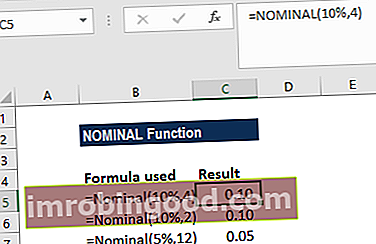Opakování příkazů je důležitou funkcí v aplikaci Microsoft Excel při práci na listu. Použití příkazu Opakovat předchozí příkaz v aplikaci Excel pomáhá vyhnout se psaní a zadávání stejného příkazu nebo vzorce do každé buňky listu. Existují dva způsoby, jak lze opakovat příkaz v listu aplikace Excel:
- Klávesovou zkratkou
- Pomocí příkazu Opakovat
Opakování předchozího příkazu pomocí klávesové zkratky
Chcete-li zopakovat předchozí příkaz pomocí klávesové zkratky, stiskněte a podržte následující klávesy společně:

Opakování předchozí akce pomocí příkazu Opakovat
Chcete-li opakovat předchozí akci pomocí příkazu Opakovat, jednoduše přidejte možnost rychlého příkazu na horní liště nabídky listu aplikace Excel. Lze to provést následovně:
Klikněte na tlačítko „Přizpůsobit panel nástrojů Rychlý přístup“ na panelu nástrojů v horní nabídce listu aplikace Excel. Z rozbalovací nabídky vyberte možnost „Další příkazy“, jak je znázorněno níže:

2. V seznamu možností na kartě „Další příkazy“ klikněte na „Opakovat“ a přidejte jej na panel nástrojů Rychlý přístup.

3. Přitom se na panelu nástrojů Rychlé příkazy, který se nachází na panelu nástrojů v horní nabídce vašeho listu aplikace Excel, objeví příkaz Opakovat. Příkaz Opakovat najdete zde, jak je znázorněno níže:

Příkaz Opakovat lze použít tolikrát, kolikrát je potřeba k opakování předchozí akce a opakování příkazu zadaného v jedné buňce v ostatních buňkách.
Další zdroje
Finance nabízí analytika pro finanční modelování a oceňování (FMVA) ™ Certifikace FMVA®. Připojte se k více než 350 600 studentům, kteří pracují pro společnosti jako Amazon, J.P. Morgan a certifikační program Ferrari pro ty, kteří chtějí posunout svou kariéru na další úroveň. Chcete-li se dál učit a rozvíjet svou znalostní základnu, prozkoumejte prosím další relevantní zdroje níže:
- Najít a nahradit v aplikaci Excel Najít a nahradit v aplikaci Excel Naučte se, jak vyhledávat v aplikaci Excel - tento podrobný návod vás naučí, jak najít a nahradit v tabulkách aplikace Excel pomocí klávesové zkratky Ctrl + F. Excel najít a nahradit vám umožňuje rychle prohledat všechny buňky a vzorce v tabulce pro všechny instance, které odpovídají vašim kritériím hledání. Tato příručka se bude zabývat tím, jak
- Jak vytvořit graf v aplikaci Excel Jak vytvořit graf v aplikaci Excel? Kromě práce s velkým objemem dat se musí finanční a účetní odborníci naučit, jak vytvořit graf v aplikaci Excel. Vizualizace dat (vizuální reprezentace dat v grafech nebo grafech) je pro mnoho úloh zásadní.
- Sloučit buňky v aplikaci Excel Sloučit buňky v aplikaci Excel Nejběžnějším důvodem pro sloučení buněk je formátování a centrování záhlaví. Tato příručka vám ukáže, jak sloučit buňky v aplikaci Excel, i když se důrazně doporučuje, abyste je nesloučili, pokud to nepotřebujete. Jako alternativu doporučujeme použít Center Across
- Crash kurz Excel